
Pokud používáte správce hesel zabudovaného ve vašem prohlížeči k zapamatování si všech vašich webových přihlašovacích údajů, nebo o tom uvažujete ve světle nedávných událostí pomocí LastPass, nevyhnutelně (nebo budete) narazíte na určité weby, které vám jednoduše neumožní uložit vaše Heslo. Pouhým kliknutím nebo dvěma kliknutím myši však toto omezení obejdete a vynutíte si, aby si prohlížeč pamatoval heslo na těchto nespolupracujících webech.
Poznámka editora: Samozřejmě, pokud používáte LastPass, je tato funkce integrována přímo. Tento článek je určen těm, kteří dávají přednost použití vestavěného ukládání hesel prohlížeče místo toho, aby svá hesla ukládali do cloudu.
Proč mi některé stránky neumožní uložit heslo?
Tato odpověď je poměrně jednoduchá, je to způsobeno tím, že je atribut „autocomplete“ u formulářových a / nebo vstupních prvků nastaven na „off“. Tento atribut byl zaveden prohlížečem Internet Explorer 5 a dělá to, co jeho název napovídá, brání tomu, aby se funkce automatického dokončování vztahovala na jakékoli pole, ve kterém je explicitně vypnutá.
Jak můžete vidět zde na webu PayPal (který vám neumožňuje uložit heslo), v sekci přihlášení je pro pole hesla nastavena hodnota automatického doplňování vypnutá. Výsledkem je, že prohlížeč toto pole nevyzvedne pro svou databázi hesel automatického dokončování.

Oprava: Jednoduchá funkce JavaScriptu
Naštěstí je oprava stejně jednoduchá. Musíme pouze změnit hodnotu tohoto atributu, kdekoli je přítomen, na „on“. Díky schopnosti JavaScriptu manipulovat s DOM (dokumentový objektový model) to můžete snadno udělat kliknutím na záložku.
Funkce JavaScript je vložena do odkazu níže. Můžete buď přetáhnout odkaz na lištu záložek, nebo na ni kliknout pravým tlačítkem a označit cílový odkaz jako záložku. Jakmile to provedete, pouhým kliknutím na záložku se na aktuální stránce spustí skript „Povolit uložení hesla“.
| Povolit uložení hesla |
Pokud výše uvedený odkaz nefunguje, je zde zdroj odkazu. Záložku můžete vytvořit jako zdrojovou adresu URL s tímto:
| javascript: (function () {var%20ac,c,f,fa,fe,fea,x,y,z;ac="autocomplete";c=0;f=document.forms;for(x=0;x<f.length;x++){fa=f[x].attributes;for(y=0;y<fa.length;y++){if(fa[y].name.toLowerCase()==ac){fa[y].value="on";c++;}} fe = f[x].elements; for (y = 0; y <fe.length; y ++) {fea=fe[y].attributes;for(z=0;z<fea.length;z++){if(fea[z].name.toLowerCase()==ac){fea[z].value="on";c++;}}}} upozornění ("Povoleno% 20 '" + ac + "'% 20na% 20" + c + "% 20objects.");}) (); |
Z našeho testování (pomocí testovacího webu PayPal) to fungovalo podle očekávání ve Firefoxu 4 a v Internet Exploreru 9. Bohužel jsme jej nemohli přesvědčit, aby fungoval v prohlížeči Chrome i přes zprávu o úspěchu, že bylo povoleno automatické doplňování.
Postupy pro jeho použití jsou téměř identické v každém prohlížeči, zatímco Internet Explorer vyžaduje jeden další krok.
Použití ve Firefoxu
Pokud navštívíte web, který vám neumožňuje uložit heslo, spusťte skript „Povolit uložení hesla“. Mělo by se zobrazit oznámení podobné tomuto.
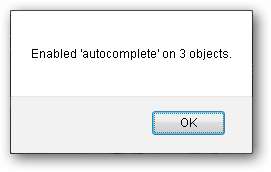
Zadejte své uživatelské jméno a heslo jako obvykle a po přihlášení budete vyzváni k uložení hesla.
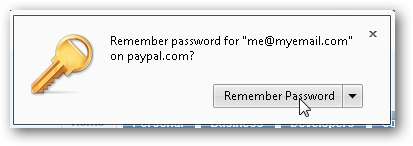
Při příští návštěvě stránky se automaticky vyplní vaše uživatelské jméno, nikoli však heslo. Aby bylo možné heslo vyplnit automaticky, musíte nejprve zaměřit pozornost do pole uživatelské jméno. Pokud je pole hesla aktivní, můžete použít buď kliknutí myší, nebo Ctrl + Tab.
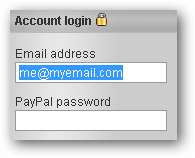
Když nyní přesunete fokus z pole uživatelského jména buď kliknutím, nebo tabulátorem, vaše heslo se automaticky vyplní.

Použití v aplikaci Internet Explorer
Pokud navštívíte web, který vám neumožňuje uložit heslo, spusťte skript „Povolit uložení hesla“. Mělo by se zobrazit oznámení podobné tomuto.
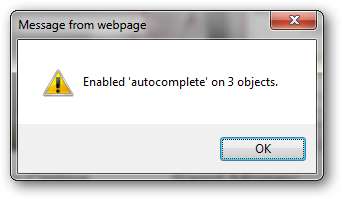
Zadejte své uživatelské jméno a heslo jako obvykle a po přihlášení budete vyzváni k uložení hesla.

Při příští návštěvě stránky se automaticky vyplní vaše uživatelské jméno, nikoli však heslo. Budete muset znovu spustit skript „Povolit uložení hesla“ a mělo by se zobrazit stejné upozornění jako výše.
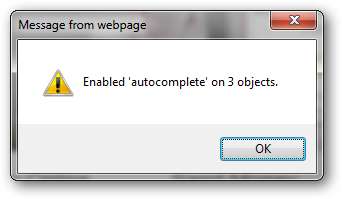
Aby bylo možné heslo vyplnit automaticky, musíte nejprve zaměřit pozornost do pole uživatelské jméno. Pokud je pole hesla aktivní, můžete použít buď kliknutí myší, nebo Ctrl + Tab.
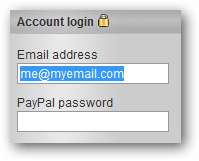
Když nyní přesunete fokus z pole uživatelského jména buď kliknutím, nebo tabulátorem, vaše heslo se automaticky vyplní.
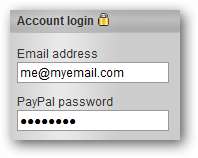
Zdroj JavaScript
Pokud jste zvědaví, jak skript funguje, zde je dobře formátovaný a komentovaný zdroj. Nebojte se jej upravit, jak uznáte za vhodné.
funkce () {
var ac, c, f, fa, fe, fea, x, y, z;
//ac = autocomplete constant (attribute to search for)
//c = count of the number of times the autocomplete constant was found
//f = all forms on the current page
//fa = attibutes in the current form
//fe = elements in the current form
//fea = attibutes in the current form element
//x,y,z = loop variables
ac = "autocomplete";
c = 0;
f = document.forms;
//cycle through each form
for(x = 0; x < f.length; x++) {
fa = f[x].attributes;
//cycle through each attribute in the form
for(y = 0; y < fa.length; y++) {
//check for autocomplete in the form attribute
if(fa[y].name.toLowerCase() == ac) {
fa[y].value = "on";
c++;
}
}
fe = f[x].elements;
// cykluje každý prvek ve formuláři
pro (y = 0; y <fe.length; y ++) {
fea = fe[y].attributes;
//cycle through each attribute in the element
for(z = 0; z < fea.length; z++) {
//check for autocomplete in the element attribute
if(fea[z].name.toLowerCase() == ac) {
fea[z].value = "on";
c++;
}
}
}
}
výstraha ("Povoleno" "+ ac +" 'na "+ c +" objektech. ");
}







